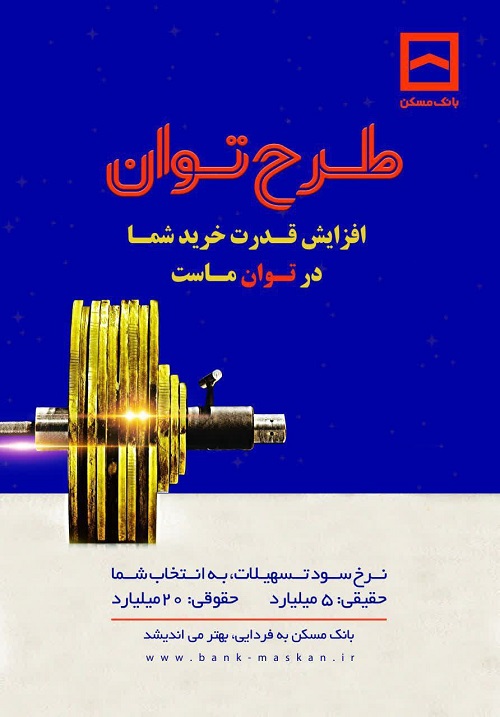آموزش مقدماتی ویرایش عکس با Snapseed

رویداد ایران - رضا امینی: در این آموزش، با مهمترین قابلیتهای Snapseed آشنا میشویم و قدمبهقدم یاد میگیریم چگونه یک عکس معمولی را به تصویری چشمگیر تبدیل کنیم.
۱. ورود به برنامه و انتخاب عکس
پس از نصب Snapseed و اجرای آن:
- روی گزینه + یا Open بزنید.
- از گالری خود، عکس مورد نظر را انتخاب کنید.
پس از انتخاب عکس، وارد محیط اصلی برنامه میشوید که شامل سه بخش اصلی است:
- LOOKS (افکتهای آماده)
- TOOLS (ابزارهای ویرایش دستی)
- EXPORT (خروجی گرفتن)
۲. استفاده از LOOKS (افکتهای آماده)
بخش LOOKS مجموعهای از فیلترهای پیشفرض است که با یک کلیک روی عکس اعمال میشوند. این فیلترها تنظیماتی مانند نور، کنتراست، رنگ و دمای تصویر را به صورت ترکیبی تغییر میدهند.
- برای شروع سریع، یکی از LOOKSها را انتخاب کنید.
- برای ویرایش دقیقتر، وارد بخش TOOLS شوید.
۳. ابزارهای ویرایش پایه در بخش TOOLS
بخش TOOLS قلب برنامه Snapseed است. در ادامه مهمترین ابزارها را بررسی میکنیم:
۳.۱ Tune Image (تنظیم تصویر)
مهمترین ابزار برای تنظیمات نور و رنگ:
- Brightness: روشنایی کلی تصویر را افزایش یا کاهش میدهد.
- Contrast: تفاوت بین قسمتهای روشن و تیره را تنظیم میکند.
- Saturation: شدت رنگها را کم یا زیاد میکند.
- Ambiance: تعادل نور و رنگ را بهصورت هوشمند تنظیم میکند.
- Highlights: روشنایی بخشهای درخشان را کنترل میکند.
- Shadows: میزان نور در قسمتهای تاریک را تغییر میدهد.
- Warmth: دمای رنگی تصویر (سرد یا گرم بودن) را تغییر میدهد.
برای استفاده: انگشت خود را به بالا یا پایین بکشید تا یک گزینه انتخاب شود، سپس به چپ یا راست بکشید تا مقدار آن تنظیم شود.
۳.۲ Details (جزئیات)
برای افزایش وضوح و بافت عکس:
- Structure: بافت تصویر را واضحتر میکند.
- Sharpening: لبهها را تیزتر میکند.
استفاده از این ابزار باعث میشود تصویر شارپتر و حرفهایتر بهنظر برسد، ولی زیادهروی نکنید چون ممکن است تصویر مصنوعی شود.
۳.۳ Crop (برش تصویر)
ابزار برش برای تغییر ابعاد یا نسبت عکس استفاده میشود. Snapseed قالبهای آماده مثل 1:1، 3:4، 16:9 و … را ارائه میدهد.
- میتوانید عکس را دستی هم برش دهید یا بچرخانید.
- استفاده از کادر طلایی (Rule of Thirds) به ترکیببندی بهتر کمک میکند.
۳.۴ Rotate (چرخش و اصلاح افق)
اگر عکس کج گرفته شده یا نیاز به چرخش دارد، از این ابزار استفاده کنید.
- گزینه Auto در این بخش بهصورت خودکار افق عکس را اصلاح میکند.
۳.۵ White Balance (تراز سفیدی)
برای اصلاح رنگهایی که بهدلیل نور نامناسب اشتباه ثبت شدهاند استفاده میشود. این ابزار رنگ نور محیط را تنظیم میکند تا عکس طبیعیتر بهنظر برسد.
۴. ابزارهای ویرایش پیشرفتهتر
۴.۱ Selective (ویرایش انتخابی)
Snapseed امکان ویرایش فقط یک بخش خاص از تصویر را میدهد:
- با لمس روی بخش مورد نظر، یک نقطه ویرایش ایجاد میشود.
- سپس میتوانید روشنایی، کنتراست، اشباع و ساختار آن بخش خاص را تغییر دهید.
- اندازه ناحیه ویرایش را با نیشگون (Pinch) تغییر دهید.
این ابزار برای اصلاح نور صورت، آسمان یا نقاط خاص در عکس بسیار کاربردی است.
۴.۲ Healing (ترمیم)
برای حذف لکه، جوش، سیم، زباله یا هر عنصر ناخواسته از تصویر استفاده میشود.
- با کشیدن انگشت روی ناحیه مورد نظر، Snapseed آن بخش را با محیط اطراف ترکیب میکند.
این ابزار مثل ابزار Clone در فتوشاپ عمل میکند و در ترمیم عکس بسیار مؤثر است.
۴.۳ Brush (قلم ویرایش)
با Brush میتوانید مقدار مشخصی از یک ویژگی مانند Exposure (نور)، Temperature (رنگ)، Saturation (رنگسنجی) یا Dodge & Burn را فقط روی بخش خاصی از تصویر اعمال کنید.
- برای مثال، میتوان صورت را روشنتر کرد بدون تأثیر روی پسزمینه.
۴.۴ HDR Scape
این ابزار برای افزایش محدوده دینامیکی عکس است (همزمان روشنتر شدن تاریکیها و کنترل روشناییها).
- عکسهایی که در نور شدید گرفته شدهاند با این افکت زندهتر و واضحتر میشوند.
- شدت افکت قابل تنظیم است.
۴.۵ Lens Blur (افکت بوکه)
افکت بوکه برای محو کردن پسزمینه و جلب توجه به سوژه اصلی استفاده میشود:
- میتوانید شکل بوکه، شدت، اندازه و جایگاه آن را تنظیم کنید.
- این افکت مخصوصاً برای عکسهای پرتره یا نمای نزدیک بسیار مفید است.
۵. افزودن متن و قاب
۵.۱ Text
Snapseed ابزار افزودن متن با فونتهای زیبا و متنوع دارد. میتوانید:
- رنگ، اندازه، موقعیت و چرخش متن را تنظیم کنید.
- استایلهای گرافیکی مثل متن داخل قاب یا متن با پسزمینه نیمهشفاف انتخاب کنید.
۵.۲ Frames
با انتخاب Frames میتوانید قابهایی ساده و مینیمال به عکس اضافه کنید. حاشیه سفید، سیاه یا رنگی به انتخاب شما خواهد بود.
۶. ذخیره و خروجی گرفتن
پس از پایان ویرایش:
- روی Export بزنید.
- گزینههای Save, Export, یا Export As در دسترس هستند.
- Save عکس را با حفظ تنظیمات Snapseed ذخیره میکند (قابل بازگشت).
- Export نسخهای بدون قابل ویرایش ذخیره میکند.
- Export As برای ذخیره با نام یا فرمت جدید است.
جمعبندی
Snapseed با اینکه یک برنامه موبایلی رایگان است، اما قدرتی در حد نرمافزارهای حرفهای دارد. شما میتوانید فقط با چند لمس ساده، عکسهایی حرفهای خلق کنید. این برنامه برای کاربران مبتدی و حتی عکاسان حرفهای کاربردیست و با کمی تمرین میتوان مهارتهای ویرایش عکس را بهشکل چشمگیری بهبود داد.اگر به ساخت تصاویر جذاب برای اینستاگرام، پروژههای هنری یا حتی کارهای شخصی علاقهمند هستید، Snapseed میتواند ابزار اصلی شما باشد.